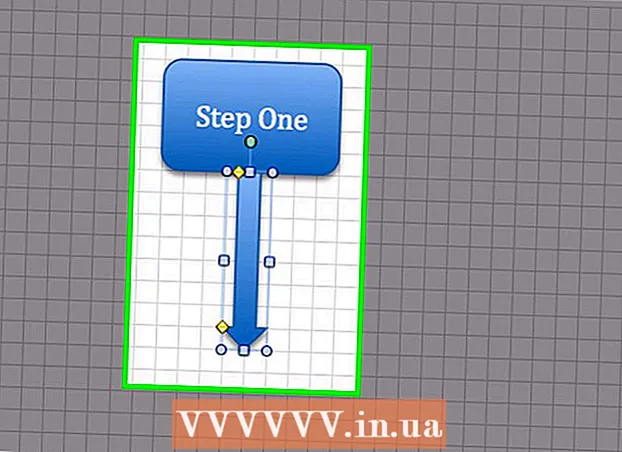రచయిత:
Judy Howell
సృష్టి తేదీ:
28 జూలై 2021
నవీకరణ తేదీ:
23 జూన్ 2024
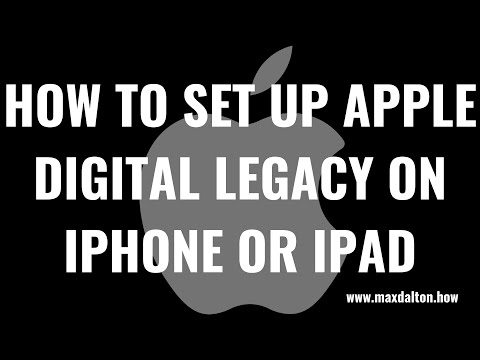
విషయము
- అడుగు పెట్టడానికి
- 6 యొక్క పార్ట్ 1: ఐక్లౌడ్ (iOS) ను సెటప్ చేయండి
- 6 యొక్క పార్ట్ 2: ఐక్లౌడ్ (విండోస్) ను సెటప్ చేయండి
- 6 యొక్క 3 వ భాగం: ఐక్లౌడ్ (Mac OS X) ను సెటప్ చేయండి
- 6 యొక్క 4 వ భాగం: మీ ఐక్లౌడ్ ఫైళ్ళను (iOS) యాక్సెస్ చేయండి
- 6 యొక్క 5 వ భాగం: మీ ఐక్లౌడ్ ఫైళ్ళను (విండోస్) ఎలా యాక్సెస్ చేయాలి
- 6 యొక్క 6 వ భాగం: మీ ఐక్లౌడ్ ఫైళ్ళను ఎలా యాక్సెస్ చేయాలి (Mac OS X)
ఫోటోలు మరియు సంగీతం నుండి వ్యక్తిగత మరియు వ్యాపార పత్రాల వరకు మీ డిజిటల్ జీవితంలో చాలా ముఖ్యమైన విషయాలను పంచుకోవడం iCloud సాధ్యం చేస్తుంది. మీరు ఐట్యూన్స్లో ఒక పాటను కొనుగోలు చేయవచ్చు మరియు ఇది మీ కంప్యూటర్ మరియు ఐప్యాడ్ రెండింటిలోనూ స్వయంచాలకంగా డౌన్లోడ్ చేయబడుతుంది. మీరు కూడా ఐక్లౌడ్ ఉపయోగించాలనుకుంటున్నారా? ఐక్లౌడ్ను సెటప్ చేయడం చాలా సులభం మరియు ఇది ఏ సమయంలోనైనా జరుగుతుంది. మీరు ఎప్పుడైనా భాగస్వామ్యం చేయడానికి సిద్ధంగా ఉంటారు. ఈ వ్యాసంలో, ఐక్లౌడ్ను ఎలా యాక్సెస్ చేయాలో మేము మీకు చెప్తాము.
అడుగు పెట్టడానికి
6 యొక్క పార్ట్ 1: ఐక్లౌడ్ (iOS) ను సెటప్ చేయండి
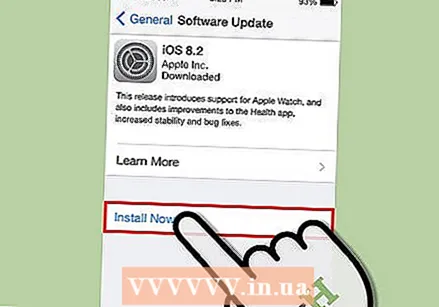 మీరు మీ పరికరంలో iOS యొక్క తాజా వెర్షన్ను ఇన్స్టాల్ చేశారని నిర్ధారించుకోండి. ICloud డ్రైవ్కు iOS 8 లేదా తరువాత అవసరం. పాత సంస్కరణలతో మీరు సెట్టింగ్ల కోసం ఐక్లౌడ్ను ఉపయోగించవచ్చు మరియు బ్యాకప్లను తయారు చేయవచ్చు.
మీరు మీ పరికరంలో iOS యొక్క తాజా వెర్షన్ను ఇన్స్టాల్ చేశారని నిర్ధారించుకోండి. ICloud డ్రైవ్కు iOS 8 లేదా తరువాత అవసరం. పాత సంస్కరణలతో మీరు సెట్టింగ్ల కోసం ఐక్లౌడ్ను ఉపయోగించవచ్చు మరియు బ్యాకప్లను తయారు చేయవచ్చు. - సెట్టింగులు> సాధారణ> సాఫ్ట్వేర్ నవీకరణ నొక్కండి. నవీకరణ అందుబాటులో ఉందో లేదో ఇక్కడ మీరు చూడవచ్చు. అందుబాటులో ఉంటే, మీరు నవీకరణను డౌన్లోడ్ చేసి, ఇన్స్టాల్ చేయవచ్చు.
 "సెట్టింగులు" → "ఐక్లౌడ్" నొక్కండి మరియు మీ ఆపిల్ ఐడితో లాగిన్ అవ్వండి. మీ ఐక్లౌడ్ ఖాతా మీ ఆపిల్ ఐడికి లింక్ చేయబడింది. మీరు మొదట మీ iOS పరికరాన్ని సెటప్ చేసినప్పుడు మీరు ఇప్పటికే మీ ఆపిల్ ఐడితో సైన్ ఇన్ చేసారు.
"సెట్టింగులు" → "ఐక్లౌడ్" నొక్కండి మరియు మీ ఆపిల్ ఐడితో లాగిన్ అవ్వండి. మీ ఐక్లౌడ్ ఖాతా మీ ఆపిల్ ఐడికి లింక్ చేయబడింది. మీరు మొదట మీ iOS పరికరాన్ని సెటప్ చేసినప్పుడు మీరు ఇప్పటికే మీ ఆపిల్ ఐడితో సైన్ ఇన్ చేసారు. 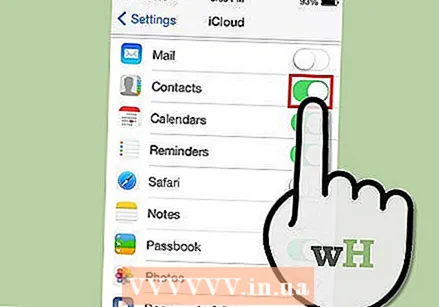 కావలసిన లక్షణాలను ప్రారంభించండి. మీరు ఉపయోగించాలనుకుంటున్న సౌకర్యాలను ఎంచుకోండి. లక్షణాలను ఆన్ లేదా ఆఫ్ చేయడానికి ఆన్ / ఆఫ్ బటన్లను నొక్కండి.
కావలసిన లక్షణాలను ప్రారంభించండి. మీరు ఉపయోగించాలనుకుంటున్న సౌకర్యాలను ఎంచుకోండి. లక్షణాలను ఆన్ లేదా ఆఫ్ చేయడానికి ఆన్ / ఆఫ్ బటన్లను నొక్కండి. - ఐక్లౌడ్ డ్రైవ్ - దీన్ని ప్రారంభించడం వల్ల మీ ఫైళ్ళను ఐక్లౌడ్ డ్రైవ్లో సేవ్ చేసుకోవచ్చు, తద్వారా మీ ఫైళ్ళను మీ ఇతర పరికరాల నుండి యాక్సెస్ చేయవచ్చు. దీని కోసం మీకు iOS 8 అవసరం. మీరు దీన్ని మీ Mac తో ఉపయోగించాలనుకుంటే, మీరు మీ Mac లో యోస్మైట్ ఇన్స్టాల్ చేసి ఉండాలి.
- ఫోటోలు - మీరు మీ ఫోటోలను ఐక్లౌడ్లోకి అప్లోడ్ చేయడానికి ఎంచుకోవచ్చు. డిఫాల్ట్ ఎంపిక "నా ఫోటో స్ట్రీమ్", ఇది మీరు ఇటీవల తీసిన ఫోటోలను జత చేసిన పరికరాల్లో 30 రోజులు అందుబాటులో ఉంచుతుంది. మీరు ఐక్లౌడ్ ఫోటో లైబ్రరీ బీటాను కూడా ఆన్ చేయవచ్చు మరియు మీ ఫోటోలన్నీ ఐక్లౌడ్లోకి అప్లోడ్ చేయబడతాయి.
- మెయిల్, పరిచయాలు, క్యాలెండర్లు, రిమైండర్లు - ఈ ఎంపికలను సక్రియం చేయడం ద్వారా మీరు సంబంధిత కంటెంట్ను ఇతర లింక్ చేసిన పరికరాలతో సమకాలీకరించవచ్చు.
- సఫారి - సఫారి బుక్మార్క్లు ఇప్పుడు మీ అన్ని పరికరాల్లో అందుబాటులో ఉన్నాయి.
- బ్యాకప్ - మీ iOS పరికరం యొక్క కాపీని సేవ్ చేయడానికి మీరు iCloud ని ఉపయోగించవచ్చు. మీకు ఉచిత ఖాతా ఉంటే, అది బహుశా ఉపయోగపడదు, ఎందుకంటే మీ నిల్వ త్వరగా నిండిపోతుంది.
- కీచైన్ - జత చేసిన అన్ని పాస్వర్డ్లు జత చేసిన పరికరాల్లో అందుబాటులో ఉన్నాయి.
- నా పరికరాన్ని కనుగొనండి - కోల్పోయిన పరికరాన్ని గుర్తించడంలో మీకు సహాయపడే "నా ఐఫోన్ / ఐప్యాడ్ / ఐపాడ్ కనుగొనండి" సేవను సక్రియం చేస్తుంది.
 ఐక్లౌడ్ ఉపయోగించడం ప్రారంభించండి. ICloud తో ఫైళ్ళను ఎలా సేవ్ చేయాలో మరియు యాక్సెస్ చేయాలో తెలుసుకోవడానికి ఇక్కడ క్లిక్ చేయండి.
ఐక్లౌడ్ ఉపయోగించడం ప్రారంభించండి. ICloud తో ఫైళ్ళను ఎలా సేవ్ చేయాలో మరియు యాక్సెస్ చేయాలో తెలుసుకోవడానికి ఇక్కడ క్లిక్ చేయండి.
6 యొక్క పార్ట్ 2: ఐక్లౌడ్ (విండోస్) ను సెటప్ చేయండి
 ICloud నియంత్రణ ప్యానెల్ను డౌన్లోడ్ చేసి, ఇన్స్టాల్ చేయండి. మీరు దీన్ని ఆపిల్ వెబ్సైట్ నుండి డౌన్లోడ్ చేసుకోవచ్చు, దీనితో మీరు మీ విండోస్ పిసితో ఐక్లౌడ్ నుండి కంటెంట్ను సమకాలీకరించవచ్చు.
ICloud నియంత్రణ ప్యానెల్ను డౌన్లోడ్ చేసి, ఇన్స్టాల్ చేయండి. మీరు దీన్ని ఆపిల్ వెబ్సైట్ నుండి డౌన్లోడ్ చేసుకోవచ్చు, దీనితో మీరు మీ విండోస్ పిసితో ఐక్లౌడ్ నుండి కంటెంట్ను సమకాలీకరించవచ్చు.  మీ ఆపిల్ ID తో సైన్ ఇన్ చేయండి. ఆపిల్ ఐడిని ఎలా సృష్టించాలో సూచనల కోసం ఈ కథనాన్ని చదవండి.
మీ ఆపిల్ ID తో సైన్ ఇన్ చేయండి. ఆపిల్ ఐడిని ఎలా సృష్టించాలో సూచనల కోసం ఈ కథనాన్ని చదవండి. 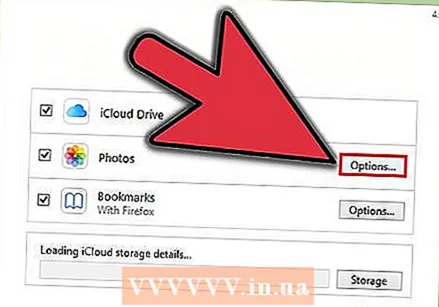 మీరు మీ PC లో ఏ ఐక్లౌడ్ సేవలను ఉపయోగించాలనుకుంటున్నారో ఎంచుకోండి. ఫోల్డర్ స్థానాలు లేదా డిఫాల్ట్ బ్రౌజర్ల వంటి దాని సెట్టింగ్లను మార్చడానికి ఫీచర్ పక్కన ఉన్న ఐచ్ఛికాలు ... బటన్ను క్లిక్ చేయండి.
మీరు మీ PC లో ఏ ఐక్లౌడ్ సేవలను ఉపయోగించాలనుకుంటున్నారో ఎంచుకోండి. ఫోల్డర్ స్థానాలు లేదా డిఫాల్ట్ బ్రౌజర్ల వంటి దాని సెట్టింగ్లను మార్చడానికి ఫీచర్ పక్కన ఉన్న ఐచ్ఛికాలు ... బటన్ను క్లిక్ చేయండి. - ఐక్లౌడ్ డ్రైవ్ - మీ ఇతర యూజర్ ఫోల్డర్లతో పాటు, మీ ప్రొఫైల్ ఫోల్డర్లో ఐక్లౌడ్ డ్రైవ్ అనే ఫోల్డర్ సృష్టించబడుతుంది.
- ఫోటోలు - మీరు సెట్ చేసిన ఫోల్డర్తో మీ ఫోటోలను సమకాలీకరించండి. ఐక్లౌడ్ అనే ఫోల్డర్ కూడా సృష్టించబడుతుంది.
- మెయిల్, పరిచయాలు మరియు క్యాలెండర్ కోసం మీరు మీ బ్రౌజర్ లేదా lo ట్లుక్ 2007 (లేదా క్రొత్తది) లో icloud.com ను ఉపయోగించవచ్చు.
- బుక్మార్క్లు - మీకు నచ్చిన బ్రౌజర్తో మీ కంటెంట్ను సమకాలీకరించండి. మీరు ఫైర్ఫాక్స్ లేదా క్రోమ్ ఉపయోగిస్తుంటే మీరు ఐక్లౌడ్ బుక్మార్క్ల పొడిగింపును డౌన్లోడ్ చేసి, ఇన్స్టాల్ చేయాలి, మీరు ఐక్లౌడ్ కంట్రోల్ ప్యానెల్లో లింక్ను కనుగొనవచ్చు.
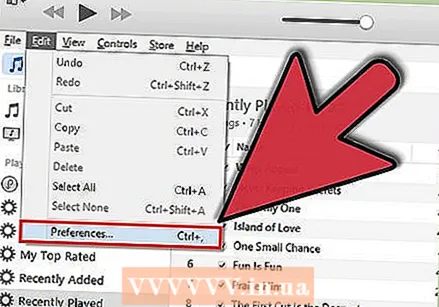 ఐట్యూన్స్లో ఐక్లౌడ్ను ఆన్ చేయండి. ఐట్యూన్స్ తెరిచి, "సవరించు" మెను నుండి "ప్రాధాన్యతలు" ఎంచుకోండి. ఈ వర్గాల స్వయంచాలక డౌన్లోడ్లను అనుమతించడానికి "సంగీతం", "అనువర్తనాలు" మరియు "పుస్తకాలు" పక్కన ఉన్న తగిన చెక్ బాక్స్లను క్లిక్ చేయండి.
ఐట్యూన్స్లో ఐక్లౌడ్ను ఆన్ చేయండి. ఐట్యూన్స్ తెరిచి, "సవరించు" మెను నుండి "ప్రాధాన్యతలు" ఎంచుకోండి. ఈ వర్గాల స్వయంచాలక డౌన్లోడ్లను అనుమతించడానికి "సంగీతం", "అనువర్తనాలు" మరియు "పుస్తకాలు" పక్కన ఉన్న తగిన చెక్ బాక్స్లను క్లిక్ చేయండి. - ఐట్యూన్స్ మీరు ఇతర పరికరాలకు కొనుగోలు చేసిన సంగీతం మరియు ఇతర కంటెంట్ను స్వయంచాలకంగా డౌన్లోడ్ చేయడానికి అనుమతిస్తుంది.
 ఐక్లౌడ్ ఉపయోగించడం ప్రారంభించండి. ICloud తో ఫైళ్ళను ఎలా సేవ్ చేయాలో మరియు యాక్సెస్ చేయాలో తెలుసుకోవడానికి ఇక్కడ క్లిక్ చేయండి.
ఐక్లౌడ్ ఉపయోగించడం ప్రారంభించండి. ICloud తో ఫైళ్ళను ఎలా సేవ్ చేయాలో మరియు యాక్సెస్ చేయాలో తెలుసుకోవడానికి ఇక్కడ క్లిక్ చేయండి.
6 యొక్క 3 వ భాగం: ఐక్లౌడ్ (Mac OS X) ను సెటప్ చేయండి
- మీ కంప్యూటర్లో OS X యొక్క ఏ వెర్షన్ నడుస్తుందో తనిఖీ చేయండి. OS X యొక్క తాజా సంస్కరణతో మీకు ఐక్లౌడ్ యొక్క మరిన్ని కార్యాచరణలకు ప్రాప్యత ఉంది. నొక్కండి ఆపిల్ → ఈ Mac గురించి → సాఫ్ట్వేర్ నవీకరణ ... మరియు అందుబాటులో ఉన్న నవీకరణలను డౌన్లోడ్ చేయండి.
- మీ Mac లో iCloud డ్రైవ్ను యాక్సెస్ చేయడానికి మీకు OS X యోస్మైట్ అవసరం.
- నొక్కండి ఆపిల్ → సిస్టమ్ ప్రాధాన్యతలు → iCloud. మీ ఆపిల్ ID తో సైన్ ఇన్ చేయండి.
- ఆపిల్ ఐడిని ఎలా సృష్టించాలో సూచనల కోసం ఈ కథనాన్ని చదవండి.
- మీ Mac లో మీరు ఏ సేవలను ఉపయోగించాలనుకుంటున్నారో ఎంచుకోండి. మీ Mac తో ఏ సేవలు సమకాలీకరించవచ్చో మీరు నియంత్రించవచ్చు. మీరు ప్రతి సేవను ఐక్లౌడ్ మెనులో ఆన్ లేదా ఆఫ్ చేయవచ్చు. ICloud లో మీకు అందుబాటులో ఉన్న నిల్వ దిగువన ప్రదర్శించబడుతుంది.
- ఐక్లౌడ్ డ్రైవ్ - మీకు యోస్మైట్ ఉంటే, మీరు ఐక్లౌడ్ డ్రైవ్ను ఆన్ చేయవచ్చు. ఫైండర్లో "ఇష్టమైనవి" కింద ఐక్లౌడ్ డ్రైవ్ అనే ఫోల్డర్ సృష్టించబడుతుంది.
- ఫోటోలు - మీ ఫోటో పరికరం నుండి ఫోటోలను స్వీకరించడానికి మీ Mac ని అనుమతిస్తుంది, అలాగే మీరు మీ iOS పరికరంలో సక్రియం చేసి ఉంటే లైబ్రరీ.
- మెయిల్ - మీరు ప్రయాణంలో ఐక్లౌడ్ ఇ-మెయిల్ను ఎక్కువగా ఉపయోగిస్తుంటే, ఈ మెయిల్బాక్స్ను మీ మ్యాక్తో సమకాలీకరించండి.
- పరిచయాలు - ఈ విధంగా మీ Mac లోని మీ iPhone లేదా iPad లోని అన్ని పరిచయాలకు ప్రాప్యత ఉంది.
- క్యాలెండర్లు - మీ అన్ని పరికరాల్లో మీ క్యాలెండర్లను సమకాలీకరించండి.
- సఫారి - మీ మొబైల్ పరికరం నుండి బుక్మార్క్లు మీ Mac యొక్క సఫారి బ్రౌజర్తో సమకాలీకరించబడతాయి.
- కీచైన్ - మీ అన్ని పాస్వర్డ్లు లింక్ చేయబడిన పరికరాలు మరియు కంప్యూటర్లలో ప్రాప్యత చేయబడతాయి. పాస్వర్డ్లు గుప్తీకరించబడ్డాయి.
- నా Mac ని కనుగొనండి - ఈ కార్యాచరణ మీ Mac దొంగిలించబడితే దాన్ని కనుగొనడానికి మిమ్మల్ని అనుమతిస్తుంది. ఇది "నా ఐఫోన్ను కనుగొనండి" వలె పనిచేస్తుంది.
- ఐట్యూన్స్లో ఐక్లౌడ్ను ఆన్ చేయండి. ఐట్యూన్స్ తెరిచి, "ఐట్యూన్స్" మెను నుండి "ప్రాధాన్యతలు" ఎంచుకోండి. మీ ఇతర ఐక్లౌడ్ పరికరాలతో విభిన్న కంటెంట్ను భాగస్వామ్యం చేయగలిగేలా "సంగీతం", "అనువర్తనాలు" మరియు "పుస్తకాలు" పక్కన ఉన్న విభిన్న చెక్ బాక్స్లను క్లిక్ చేయండి.
- ఐక్లౌడ్ ఉపయోగించడం ప్రారంభించండి. ICloud తో ఫైళ్ళను ఎలా సేవ్ చేయాలో మరియు యాక్సెస్ చేయాలో తెలుసుకోవడానికి ఇక్కడ క్లిక్ చేయండి.
6 యొక్క 4 వ భాగం: మీ ఐక్లౌడ్ ఫైళ్ళను (iOS) యాక్సెస్ చేయండి
- IOS పరికరాల్లో iCloud ఎలా పనిచేస్తుందో అర్థం చేసుకోండి. iCloud సాధారణంగా మీ iOS పరికరంలో తెర వెనుక పనిచేస్తుంది, సెట్టింగులను నిల్వ చేస్తుంది మరియు మీ పరిచయాలను సమకాలీకరిస్తుంది. IOS 8 తో ప్రారంభించి, క్రొత్త కార్యాచరణ ఉంది: ఐక్లౌడ్ డ్రైవ్, ఇది మరొక లింక్ చేసిన పరికరంలో నిల్వ చేసిన ఫైల్లను యాక్సెస్ చేయడానికి మిమ్మల్ని అనుమతిస్తుంది. కానీ మీరు ఫైల్లకు ప్రత్యక్ష ప్రాప్యతను పొందలేరు (కనీసం మీ iOS పరికరంలో కాదు), ఐక్లౌడ్ మీ అనువర్తనాలకు కనెక్ట్ చేయబడింది, ఫైల్లు సేవ్ చేయడానికి మరియు యాక్సెస్ చేయడానికి అనువర్తనాలు ఐక్లౌడ్ను యాక్సెస్ చేయవచ్చు.
- మీరు iOS పరికరంలో iCloud నిల్వ చేసిన ఫైల్లను నిర్వహించలేరు. ఇది కంప్యూటర్లో మాత్రమే సాధ్యమవుతుంది.
- ఐక్లౌడ్ డ్రైవ్లో నిల్వ చేసిన ఫైల్ను తెరవండి. చాలా పెద్ద అనువర్తనాలు నవీకరించబడ్డాయి మరియు ఐక్లౌడ్ కార్యాచరణను కలిగి ఉన్నాయి. మొదట, ఫైల్ను తెరవడానికి లేదా సవరించడానికి అనువర్తనాన్ని తెరవండి.
- ఉదాహరణకు, ఐక్లౌడ్లో నిల్వ చేసిన వచన పత్రాన్ని తెరవడానికి, పేజీల అనువర్తనాన్ని తెరవండి.
- "+" పై క్లిక్ చేయండి.
- "ఐక్లౌడ్" ఎంచుకోండి.
- ఐక్లౌడ్ డ్రైవ్లోని ఫోల్డర్లను శోధించండి.
- మీరు తెరవాలనుకుంటున్న ఫైల్ను ఎంచుకోండి.
- ICloud నుండి ఫైల్ను జోడించండి. మీరు అనువర్తనం నుండి ఫైళ్ళను జోడించగలిగితే (ఉదాహరణకు, మీరు పేజీలలో చిత్రాలను జోడించవచ్చు) మీరు మీ ఐక్లౌడ్ డ్రైవ్ నుండి ఫైళ్ళను ఎంచుకోవచ్చు.
- పత్రం తెరిచినప్పుడు, "+" నొక్కండి.
- "నుండి జోడించు" ఎంచుకోండి. ఇది మీ ఐక్లౌడ్ డ్రైవ్ను తెరుస్తుంది.
- మీ ఐక్లౌడ్ డ్రైవ్లో ఫైల్ను సేవ్ చేయండి. అనువర్తనం ఐక్లౌడ్ డ్రైవ్ నుండి పత్రాన్ని తెరిస్తే, అన్ని మార్పులు ఐక్లౌడ్ డ్రైవ్లో కూడా సేవ్ చేయబడతాయి. ఐక్లౌడ్కు కనెక్ట్ చేయబడిన అన్ని అనువర్తనాలు ఫైల్లను స్వయంచాలకంగా ఐక్లౌడ్ డ్రైవ్లో సేవ్ చేస్తాయి.
6 యొక్క 5 వ భాగం: మీ ఐక్లౌడ్ ఫైళ్ళను (విండోస్) ఎలా యాక్సెస్ చేయాలి
 మీ అన్వేషకుడిని తెరవండి. మీరు ఐక్లౌడ్ కంట్రోల్ పానెల్ను ఇన్స్టాల్ చేసిన తర్వాత మీ కంప్యూటర్కు ఐక్లౌడ్ డ్రైవ్ ఫోల్డర్ జోడించబడుతుంది. ఈ విధంగా మీరు ఐక్లౌడ్ డ్రైవ్లో నిల్వ చేయబడిన వాటిని సులభంగా చూడవచ్చు. మీరు మరొక లింక్ చేసిన పరికరంలో పత్రాన్ని మార్చినట్లయితే, అది కొద్దిసేపటి తర్వాత ఈ ఫోల్డర్లో కనిపిస్తుంది.
మీ అన్వేషకుడిని తెరవండి. మీరు ఐక్లౌడ్ కంట్రోల్ పానెల్ను ఇన్స్టాల్ చేసిన తర్వాత మీ కంప్యూటర్కు ఐక్లౌడ్ డ్రైవ్ ఫోల్డర్ జోడించబడుతుంది. ఈ విధంగా మీరు ఐక్లౌడ్ డ్రైవ్లో నిల్వ చేయబడిన వాటిని సులభంగా చూడవచ్చు. మీరు మరొక లింక్ చేసిన పరికరంలో పత్రాన్ని మార్చినట్లయితే, అది కొద్దిసేపటి తర్వాత ఈ ఫోల్డర్లో కనిపిస్తుంది. - నొక్కడం ద్వారా మీ విండోస్ ఎక్స్ప్లోరర్ను తెరవండి విన్+ఇ, లేదా టాస్క్ బార్లోని ఫోల్డర్ చిహ్నాన్ని క్లిక్ చేయండి.
 "ఐక్లౌడ్ డ్రైవ్" ఫోల్డర్ను కనుగొనండి. ఇది సైడ్బార్లోని "ఇష్టమైనవి" విభాగంలో లేదా మీ యూజర్ ఫోల్డర్లో చూడవచ్చు.
"ఐక్లౌడ్ డ్రైవ్" ఫోల్డర్ను కనుగొనండి. ఇది సైడ్బార్లోని "ఇష్టమైనవి" విభాగంలో లేదా మీ యూజర్ ఫోల్డర్లో చూడవచ్చు.  మీ ఫైళ్ళను శోధించండి. మీరు ఇప్పుడు ఐక్లౌడ్ డ్రైవ్లోని అన్ని ఫైల్లను మరియు ఫోల్డర్లను చూడవచ్చు. ఇది మీ కంప్యూటర్లోని ఇతర ఫోల్డర్ల మాదిరిగానే పనిచేస్తుంది.
మీ ఫైళ్ళను శోధించండి. మీరు ఇప్పుడు ఐక్లౌడ్ డ్రైవ్లోని అన్ని ఫైల్లను మరియు ఫోల్డర్లను చూడవచ్చు. ఇది మీ కంప్యూటర్లోని ఇతర ఫోల్డర్ల మాదిరిగానే పనిచేస్తుంది.  ఫైల్ను మార్చండి. మీరు విండోస్లో ఫైల్ను తెరవగలిగితే దాన్ని మార్చవచ్చు మరియు ఇది మీ ఇతర జత చేసిన పరికరాలతో సమకాలీకరిస్తుంది. మీరు పేజీల పత్రాన్ని తెరిచినప్పుడు అది మీ బ్రౌజర్లో తెరవబడుతుంది. అన్ని మార్పులు మీ ఇతర పరికరాల్లో అందుబాటులో ఉంటాయి.
ఫైల్ను మార్చండి. మీరు విండోస్లో ఫైల్ను తెరవగలిగితే దాన్ని మార్చవచ్చు మరియు ఇది మీ ఇతర జత చేసిన పరికరాలతో సమకాలీకరిస్తుంది. మీరు పేజీల పత్రాన్ని తెరిచినప్పుడు అది మీ బ్రౌజర్లో తెరవబడుతుంది. అన్ని మార్పులు మీ ఇతర పరికరాల్లో అందుబాటులో ఉంటాయి.  ఫైళ్ళను ఎంచుకోండి మరియు లాగండి. ఫైళ్ళను మీ ఐక్లౌడ్ డ్రైవ్లోకి తీసుకొని వాటిని ఐక్లౌడ్ డ్రైవ్ ఫోల్డర్కు లాగడం ద్వారా మీరు సులభంగా జోడించవచ్చు. దీనికి విరుద్ధంగా, మీరు మీ కంప్యూటర్ను ఐక్లౌడ్ డ్రైవ్ ఫోల్డర్లో ఎంచుకుని, మీ కంప్యూటర్లో కావలసిన ప్రదేశానికి లాగడం ద్వారా దాన్ని కాపీ చేయవచ్చు. మీరు ఐక్లౌడ్ డ్రైవ్ నుండి ఫైల్ను తొలగిస్తే, మీరు ఇకపై మీ ఇతర పరికరాల నుండి దీన్ని యాక్సెస్ చేయలేరు.
ఫైళ్ళను ఎంచుకోండి మరియు లాగండి. ఫైళ్ళను మీ ఐక్లౌడ్ డ్రైవ్లోకి తీసుకొని వాటిని ఐక్లౌడ్ డ్రైవ్ ఫోల్డర్కు లాగడం ద్వారా మీరు సులభంగా జోడించవచ్చు. దీనికి విరుద్ధంగా, మీరు మీ కంప్యూటర్ను ఐక్లౌడ్ డ్రైవ్ ఫోల్డర్లో ఎంచుకుని, మీ కంప్యూటర్లో కావలసిన ప్రదేశానికి లాగడం ద్వారా దాన్ని కాపీ చేయవచ్చు. మీరు ఐక్లౌడ్ డ్రైవ్ నుండి ఫైల్ను తొలగిస్తే, మీరు ఇకపై మీ ఇతర పరికరాల నుండి దీన్ని యాక్సెస్ చేయలేరు.  ఐక్లౌడ్ వెబ్సైట్ను ఉపయోగించండి. చాలా ఐక్లౌడ్ ఫంక్షన్లను ఐక్లౌడ్ వెబ్సైట్ నుండి కూడా ఉపయోగించవచ్చు. మళ్ళీ, మీరు మీ ఫైళ్ళను నిర్వహించవచ్చు మరియు పేజీల పత్రాన్ని సవరించవచ్చు.
ఐక్లౌడ్ వెబ్సైట్ను ఉపయోగించండి. చాలా ఐక్లౌడ్ ఫంక్షన్లను ఐక్లౌడ్ వెబ్సైట్ నుండి కూడా ఉపయోగించవచ్చు. మళ్ళీ, మీరు మీ ఫైళ్ళను నిర్వహించవచ్చు మరియు పేజీల పత్రాన్ని సవరించవచ్చు. - వెళ్ళండి iCloud.com మరియు మీ ఆపిల్ ID తో లాగిన్ అవ్వండి.
6 యొక్క 6 వ భాగం: మీ ఐక్లౌడ్ ఫైళ్ళను ఎలా యాక్సెస్ చేయాలి (Mac OS X)
- ఫైండర్ విండోను తెరవండి. సిస్టమ్ ప్రాధాన్యతలలో iCloud ని సక్రియం చేసిన తరువాత, మీ Mac లో iCloud Drive అనే ఫోల్డర్ సృష్టించబడుతుంది. ఈ విధంగా మీరు మీ ఐక్లౌడ్ డ్రైవ్లో ఉన్నదాన్ని త్వరగా చూడవచ్చు మరియు మీరు కంటెంట్ను సులభంగా నిర్వహించవచ్చు. మీరు ఇక్కడ మ్యాప్కు ఏదైనా మార్చినట్లయితే, కొంతకాలం తర్వాత మీరు దాన్ని మీ ఇతర పరికరాల్లో చూడగలరు.
- "ఐక్లౌడ్ డ్రైవ్" ఫోల్డర్ను కనుగొనండి. ఫైండర్ విండో యొక్క సైడ్బార్లో మీకు ఇష్టమైన విభాగంలో ఫోల్డర్ను కనుగొనవచ్చు మరియు మీరు దానిని మీ యూజర్ ఫోల్డర్లో కూడా కనుగొనవచ్చు.
- మీ ఫైళ్ళను చూడండి. మీరు ఇప్పుడు ఐక్లౌడ్ డ్రైవ్లోని అన్ని ఫైల్లను మరియు ఫోల్డర్లను చూడవచ్చు. ఇది మీ కంప్యూటర్లోని ఇతర ఫోల్డర్ల మాదిరిగానే పనిచేస్తుంది.
- ఫైల్ను మార్చండి. దాన్ని సవరించడానికి మీ ఐక్లౌడ్ డ్రైవ్లో ఫైల్ను తెరవండి. మార్పులు మీ ఇతర జత చేసిన పరికరాలతో సమకాలీకరించబడతాయి.
- ఫైళ్ళను ఎంచుకోండి మరియు లాగండి. ఫైళ్ళను మీ ఐక్లౌడ్ డ్రైవ్లోకి తీసుకొని వాటిని ఐక్లౌడ్ డ్రైవ్ ఫోల్డర్కు లాగడం ద్వారా మీరు సులభంగా జోడించవచ్చు. దీనికి విరుద్ధంగా, మీరు మీ కంప్యూటర్ను ఐక్లౌడ్ డ్రైవ్ ఫోల్డర్లో ఎంచుకుని, మీ కంప్యూటర్లో కావలసిన ప్రదేశానికి లాగడం ద్వారా దాన్ని కాపీ చేయవచ్చు. మీరు ఐక్లౌడ్ డ్రైవ్ నుండి ఫైల్ను తొలగిస్తే, మీరు ఇకపై మీ ఇతర పరికరాల నుండి దీన్ని యాక్సెస్ చేయలేరు
- ఐక్లౌడ్ వెబ్సైట్ను ఉపయోగించండి. చాలా ఐక్లౌడ్ ఫంక్షన్లను ఐక్లౌడ్ వెబ్సైట్ నుండి కూడా ఉపయోగించవచ్చు. మళ్ళీ, మీరు మీ ఫైళ్ళను నిర్వహించవచ్చు మరియు పేజీల పత్రాన్ని సవరించవచ్చు.
- వెళ్ళండి iCloud.com మరియు మీ ఆపిల్ ID తో లాగిన్ అవ్వండి.